Οι λειτουργίες Do Not Disturb του τηλεφώνου σας είναι εύχρηστες - όταν πραγματικά θυμόμαστε να τις ενεργοποιήσουμε. Σίγουρα, Δόνηση και Αθόρυβο μπορούν να αποτρέψουν το θόρυβο του τηλεφώνου μας, αλλά δεν κάνουν εξαιρέσεις. Το Do Not Disturb θα κρατήσει τις εφαρμογές σας αθόρυβες, αλλά αν τα παιδιά σας σας καλέσουν στη μέση της νύχτας λόγω έκτακτης ανάγκης, το Do Not Disturb θα αφήσει αυτήν την κλήση να χτυπήσει και να σας ξυπνήσει.
Εάν έχετε ένα τηλέφωνο σαν Google Pixel 2, μπορείτε να προγραμματίσετε πολλούς κανόνες που μπορούν να ενεργοποιήσουν τη λειτουργία Μην ενοχλείτε κατά τη διάρκεια των μαθημάτων σας ή κατά τη διάρκεια της Κυριακής το πρωί, αλλά σε άλλα τηλέφωνα όπως Samsung Galaxy S9, περιορίζεστε σε έναν αυτόματο κανόνα για την ενεργοποίηση και απενεργοποίηση της λειτουργίας Μην ενοχλείτε.
Εδώ είναι Τάσκερ Έρχεται σε.
Τάσκερ είναι μια εφαρμογή επί πληρωμή αυτοματισμού που σας επιτρέπει να προγραμματίσετε και να αυτοματοποιήσετε ένα ευρύ φάσμα ενεργειών και διαδικασιών στο τηλέφωνό σας χρησιμοποιώντας Εργασίες και Προφίλ. Μπορούμε να χρησιμοποιήσουμε το Tasker για αυτοματοποίηση όταν ενεργοποιείται και απενεργοποιείται η λειτουργία Μην ενοχλείτε, επιτρέποντάς μας να δημιουργήσουμε πιο συγκεκριμένα προφίλ και να ενεργοποιήσουμε και να απενεργοποιήσουμε άλλα πράγματα όταν το κάνουμε. Το προφίλ που κάνουμε σήμερα είναι ένα από τα πιο βασικά προφίλ Tasker εκεί έξω, γεγονός που το καθιστά έναν εξαιρετικό τρόπο για να διευκολύνετε την εφαρμογή και τι μπορεί να κάνει.
Η Verizon προσφέρει το Pixel 4a με μόλις $ 10 / μήνα σε νέες Απεριόριστες γραμμές
Το σημερινό έργο μπορεί να χωριστεί σε 2 φάσεις: κάνοντας την εργασία Do Not Disturb On και συναρμολόγηση προφίλ Do Not Disturb που μπορούν να ενεργοποιήσουν την εργασία Do Not Disturb αυτόματα.
Λήψη Tasker (2,99 $)
Πραγματοποίηση εργασίας Μην ενοχλείτε
- Ανοιξε Τάσκερ.
- Παρακέντηση Καθήκοντα στο μενού της επάνω καρτέλας.
- Παρακέντηση Νέα εργασία (το κουμπί κινητής ενέργειας + στην κάτω δεξιά γωνία).
- Τίτλος της εργασίας σας. Προτείνω να μην ενοχλείται, οπότε ξέρετε τι κάνει.
-
Πατήστε το σημάδι ελέγχου δίπλα στο όνομα της νέας εργασίας.
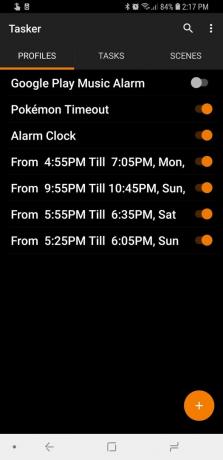
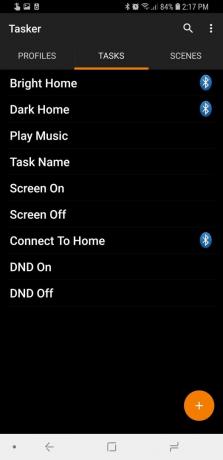

- Παρακέντηση Νέα δράση (το κουμπί κινητής ενέργειας + στην κάτω δεξιά γωνία).
- Στο μενού Select Action, πατήστε Φίλτρο.
- Πληκτρολογήστε κάνω. Η μόνη ενέργεια που πρέπει να παραμείνει στο μενού είναι "Μην ενοχλείτε".
-
Παρακέντηση Μην ενοχλείτε.
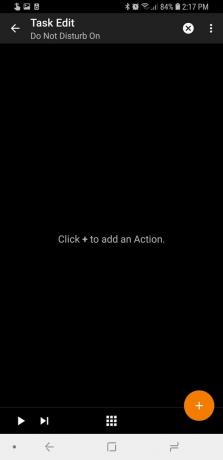
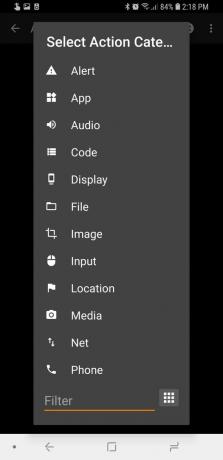
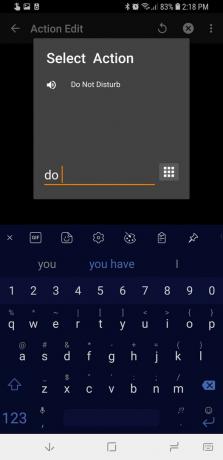
- Παρακέντηση Τρόπος.
- Πατήστε το Λειτουργία Μην ενοχλείτε θέλεις. Κανένας δεν θα επιτρέψει τίποτα να σας ενοχλήσει, ενώ η Προτεραιότητα θα επιτρέψει να περάσουν κλήσεις προτεραιότητας ή κείμενα.
- Παρακέντηση Παίζω στην κάτω αριστερή γωνία για να εκτελέσετε την εργασία και να δείτε αν λειτουργεί. Μια πράσινη κουκκίδα θα πρέπει να εμφανίζεται δίπλα στην ενέργεια Μην ενοχλείτε, σηματοδοτώντας ότι η ενέργεια εκτελέστηκε. Εάν εμφανιστεί ένα εικονίδιο Μην ενοχλείτε στη γραμμή ειδοποιήσεων (μπορεί να βρίσκεται στην αριστερή ή τη δεξιά πλευρά της γραμμής ανάλογα με τη συσκευή σας), η εργασία σας λειτουργεί.
- Εάν η εργασία σας λειτουργεί, πατήστε το Πίσω βέλος στην επάνω αριστερή γωνία.
Εάν θέλετε, μπορείτε επίσης να προσθέσετε άλλες ενέργειες στην εργασία μας Μην ενοχλείτε, όπως:
- Προσαρμογή του χρονικού ορίου οθόνης έτσι ώστε η οθόνη σας να παραμένει ενεργή για λιγότερο χρόνο με την ενέργεια "Χρονικό όριο εμφάνισης".
- Ενεργοποίηση ή απενεργοποίηση Bluetooth ή Wi-Fi με τις ενέργειες "Bluetooth" ή "WiFI".
- Ρύθμιση της έντασης του ήχου κλήσης με την ενέργεια "Ένταση κουδουνίσματος".
Κάθε μία από αυτές τις ενέργειες, όπως η ενέργεια "Μην ενοχλείτε", θα επιστρέψει στην προηγούμενη ρύθμισή της μόλις τελειώσει το προφίλ. Εάν προσθέσετε ενέργειες εκτός από αυτές, θα πρέπει να τις δοκιμάσετε για να δείτε εάν απαιτούν εργασία εξόδου στο τέλος του προφίλ για να τις επαναφέρετε στην προηγούμενη κατάστασή τους. Εάν χρειάζονται μια εργασία εξόδου, ακολουθήστε τα βήματα 3-13, ρυθμίζοντας τη ρύθμιση "Μην ενοχλείτε σε όλους" και επαναφέρετε τις άλλες ενέργειές σας στην επιθυμητή κατάσταση.
Δημιουργία προφίλ Μην ενοχλείτε
Τώρα που έχουμε τα καθήκοντά μας, ήρθε η ώρα να δημιουργήσουμε ένα προφίλ που θα τους ενεργοποιήσει. Τα προφίλ ενεργοποιούν εργασίες βάσει των Περιεχομένων, όπως ώρα και ημερομηνία.
- Ανοιξε Τάσκερ.
- Παρακέντηση Προφίλ στο μενού της επάνω καρτέλας.
- Παρακέντηση Νέο προφίλ (το κουμπί κινητής ενέργειας + στην κάτω δεξιά γωνία).
-
Στο μενού Πρώτο πλαίσιο, πατήστε χρόνος.

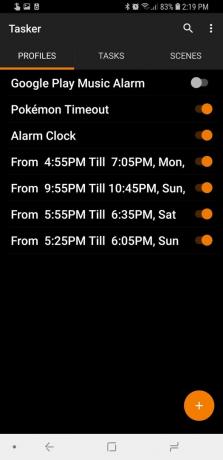

- Μετακινηθείτε στο Από ώρα έως την ώρα που θέλετε να ξεκινήσει το προφίλ.
- Μετακινηθείτε στο Προς το ώρα έως την ώρα της ημέρας που θέλετε να τερματιστεί το προφίλ.
- Πατήστε το Πίσω βέλος στην επάνω αριστερή γωνία.
- Επιλέξτε το δικό σας Μην ενοχλείτε έργο.
-
Πατήστε το πίσω κουμπί άλλη μια φορά για έξοδο από το Tasker και αποθήκευση του προφίλ Οι αλλαγές στο προφίλ δεν θα εφαρμοστούν από τον Tasker έως ότου αποχωρήσετε από την εφαρμογή.
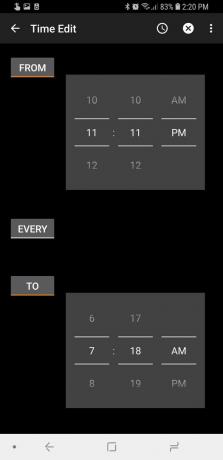
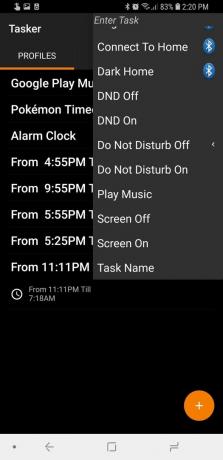
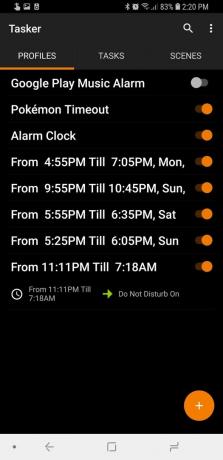
Από εδώ, έχουμε μερικές επιλογές που μπορούμε να ασκήσουμε. Αν θέλετε το προφίλ σας να ενεργοποιείται μόνο σε συγκεκριμένες ημέρες της εβδομάδας, μπορείτε να προσθέσετε ένα επιπλέον περιβάλλον για την Ημέρα:
- Πατήστε παρατεταμένα το χρονικό πλαίσιο στην αριστερή πλευρά του προφίλ σας Μην ενοχλείτε.
- Παρακέντηση Προσθήκη για να προσθέσετε ένα άλλο πλαίσιο.
-
Παρακέντηση Ημέρα.
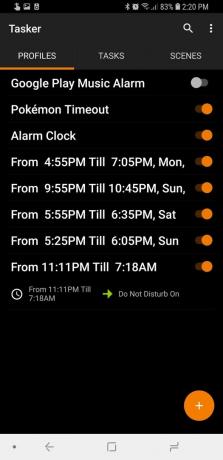

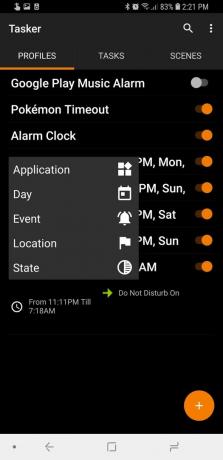
- Εάν θέλετε να ενεργοποιήσετε το προφίλ σας με βάση την ημέρα της εβδομάδας αντί για την ημέρα του μήνα, πατήστε Μέρα μήνα για να ανοίξετε ένα αναπτυσσόμενο μενού.
- Παρακέντηση Ημέρα της εβδομάδας.
- Πατήστε το ημέρες για να ενεργοποιήσετε το προφίλ.
- Πατήστε το Πίσω βέλος στην επάνω αριστερή γωνία.
-
Πατήστε το πίσω κουμπί άλλη μια φορά για έξοδο από το Tasker και αποθήκευση του προφίλ Οι αλλαγές στο προφίλ δεν θα εφαρμοστούν από τον Tasker έως ότου αποχωρήσετε από την εφαρμογή.
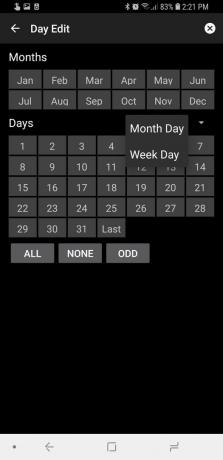
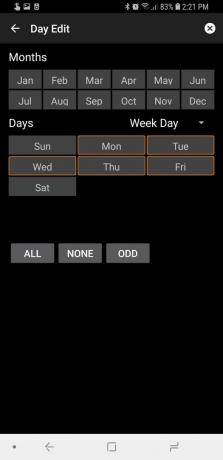
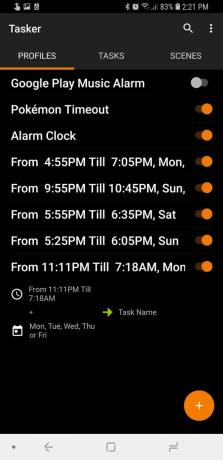
Σημείωση: Εάν έχετε ορίσει ένα προφίλ διανυκτέρευσης, όπως 11:00 έως 6:00, η προσθήκη ενός περιβάλλοντος ημέρας σημαίνει ότι το προφίλ με φωτιά κατά τις ώρες εκείνων των ημερών. Εάν ένα προφίλ από τις 11:00 έως τις 6 π.μ. έχει πλαίσιο ημέρας από Δευτέρα έως Παρασκευή, η λειτουργία "Μην ενοχλείτε" θα είναι ενεργή από τις 11:00 έως τις 11:59 μ.μ. την Παρασκευή το βράδυ, αλλά θα απενεργοποιηθεί στις 12:00 το Σάββατο το πρωί.
Ακολουθούν ορισμένες ιδέες για τη χρήση του DND με το Tasker:
- Το Σάββατο ή την Κυριακή το πρωί κατά τη διάρκεια μιας θρησκευτικής τελετής
- Τρίτη απόγευμα όταν είστε στο μάθημα γιόγκα
- Τετάρτη και Παρασκευή βράδια, ώστε να διατηρείτε το DND ενεργοποιημένο ενώ βρίσκεστε στο D&D
- Δευτέρα, Τετάρτη και Παρασκευή το πρωί, ενώ είστε στην αγγλική διάλεξή σας
Αφού δοκιμάσετε το χέρι σας σε κάποια προσαρμοσμένα προφίλ Tasker Do Not Disturb, παίξτε με την εφαρμογή λίγο περισσότερο! Μπορεί να κάνει ένα εκατομμύριο πράγματα, ειδικά όταν αρχίσετε να μπαίνετε σε πολλές, πολλές προσθήκες τρίτων που διατίθενται στο Tasker που μπορούν να σας βοηθήσουν να κάνετε το αδύνατο, όπως χρησιμοποιώντας τη Μουσική Google Play ως ξυπνητήρι.
Λήψη Tasker (2,99 $)

Αυτά είναι τα καλύτερα ασύρματα ακουστικά που μπορείτε να αγοράσετε σε κάθε τιμή!
Τα καλύτερα ασύρματα ακουστικά είναι άνετα, υπέροχα, δεν κοστίζουν πάρα πολύ και χωράνε εύκολα στην τσέπη.

Όλα όσα πρέπει να γνωρίζετε για το PS5: Ημερομηνία κυκλοφορίας, τιμή και πολλά άλλα.
Η Sony επιβεβαίωσε επίσημα ότι εργάζεται στο PlayStation 5. Εδώ είναι ό, τι γνωρίζουμε μέχρι τώρα.

Η Nokia λανσάρει δύο νέα τηλέφωνα Android One προϋπολογισμού κάτω των 200 $.
Το Nokia 2.4 και το Nokia 3.4 είναι οι τελευταίες προσθήκες στην οικονομική σειρά smartphone της HMD Global. Δεδομένου ότι είναι και οι δύο συσκευές Android One, είναι εγγυημένο ότι θα λαμβάνουν δύο σημαντικές ενημερώσεις λειτουργικού συστήματος και τακτικές ενημερώσεις ασφαλείας για έως και τρία χρόνια.

Ασφαλίστε το σπίτι σας με αυτά τα κουδούνια και κλειδαριές SmartThings.
Ένα από τα καλύτερα πράγματα για το SmartThings είναι ότι μπορείτε να χρησιμοποιήσετε πολλές άλλες συσκευές τρίτου μέρους στο σύστημά σας, κουδούνια και κλειδαριές που περιλαμβάνονται. Δεδομένου ότι όλοι μοιράζονται ουσιαστικά την ίδια υποστήριξη SmartThings, έχουμε εστιάσει σε ποιες συσκευές έχουν τις καλύτερες προδιαγραφές και κόλπα για να δικαιολογήσουν την προσθήκη τους στο οπλοστάσιό σας SmartThings.
